Docker / Airflow 설치
1. Docker 설치
https://docs.docker.com/engine/install/
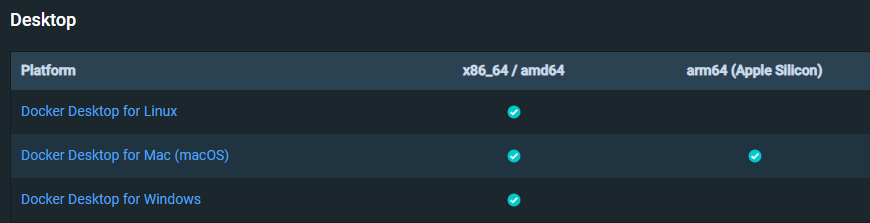
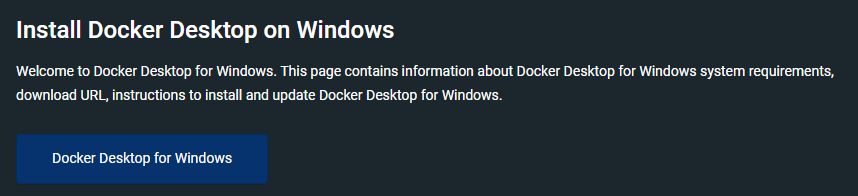
이후 터미널에서 다음 명령어로 설치를 확인한다.
# docker 버전 확인
docker -v
# docker-compose 버전 확인
docker-compose -v
2. Airflow 설치 폴더(DE-Airflow) 생성, 이동
터미널을 관리자 권한으로 실행 후 폴더 경로로 이동한다. (폴더 경로 : 폴더 우클릭 후 "경로로 복사" 클릭)
# cd "폴더 경로"
cd "C:\Users\La vie est belle\Desktop\DE_Airflow"3. airflow-setup Github repo 클론
터미널에 다음 명령을 실행한다.
git clone https://github.com/keeyong/airflow-setup.git
4.airflow-setup 폴더 이동
# airflow-setup 폴더로 이동
cd airflow-setup5. airflow 2.5.1 이미지 관련 yml 파일 다운로드
- 아래의 링크를 마우스 우클릭
https://airflow.apache.org/docs/apache-airflow/2.5.1/docker-compose.yaml - 다른 이름으로 링크 저장
- 홈 폴더(DE_airflow)의 airflow-setup 폴더에 저장
 일치하는 매개 변수를 찾을 수 없습니다.6. docker 이미지 다운로드, 컨테이너 실행
# docker 이미지 다운로드
docker-compose -f docker-compose.yaml pull
# docker 컨테이너 실행
docker-compose -f docker-compose.yaml up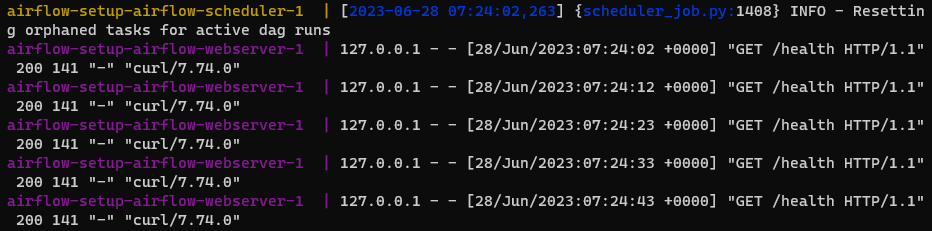
컨테이너를 실행하면 다음과 같은 실행 로그가 터미널에 지속적으로 표시된다.
이어서 다음 과정을 진행한다.
7. http://localhost:8080 접속, 로그인
웹 브라우저에서 http://localhost:8080 주소로 접근하면 아래와 같은 Airflow 로그인 화면이 나온다.
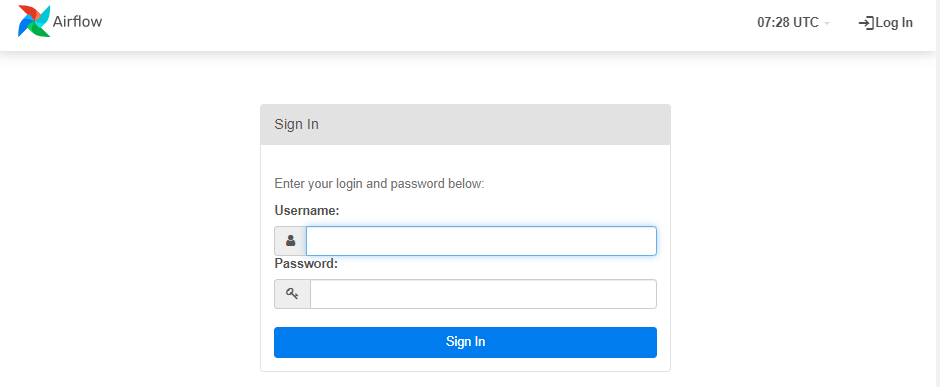
username : airflow
password : airflow
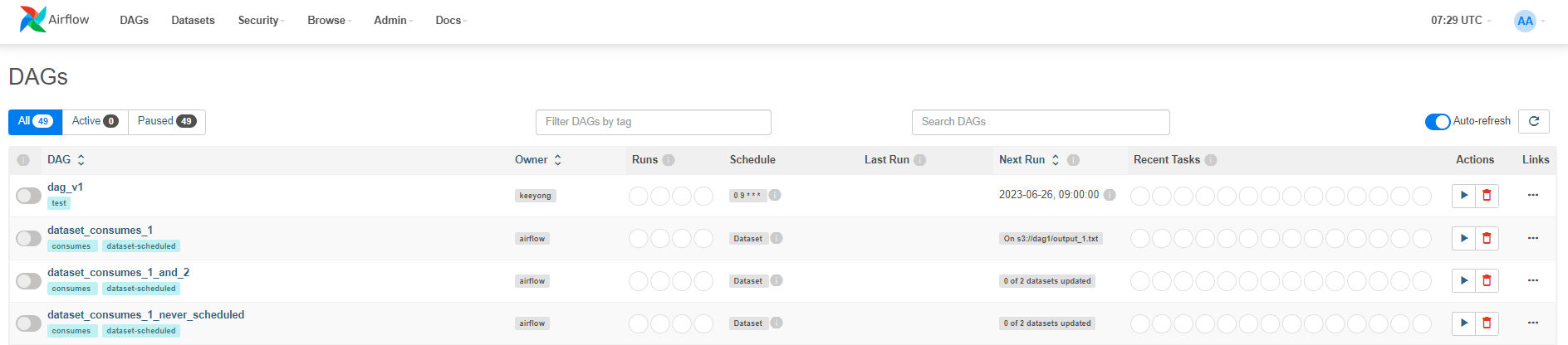
8. Docker 컨테이너 실행 중지
- 아래 코드를 터미널에 입력
docker compose down- 터미널에서 ctrl + z 입력
- docker 엔진 프로그램에서 모두 선택 후 pause(잠깐 중단, 이후 지금 상황 그대로 실행할 수 있다.), stop(재실행 시 초기 상태로 시작된다.)

